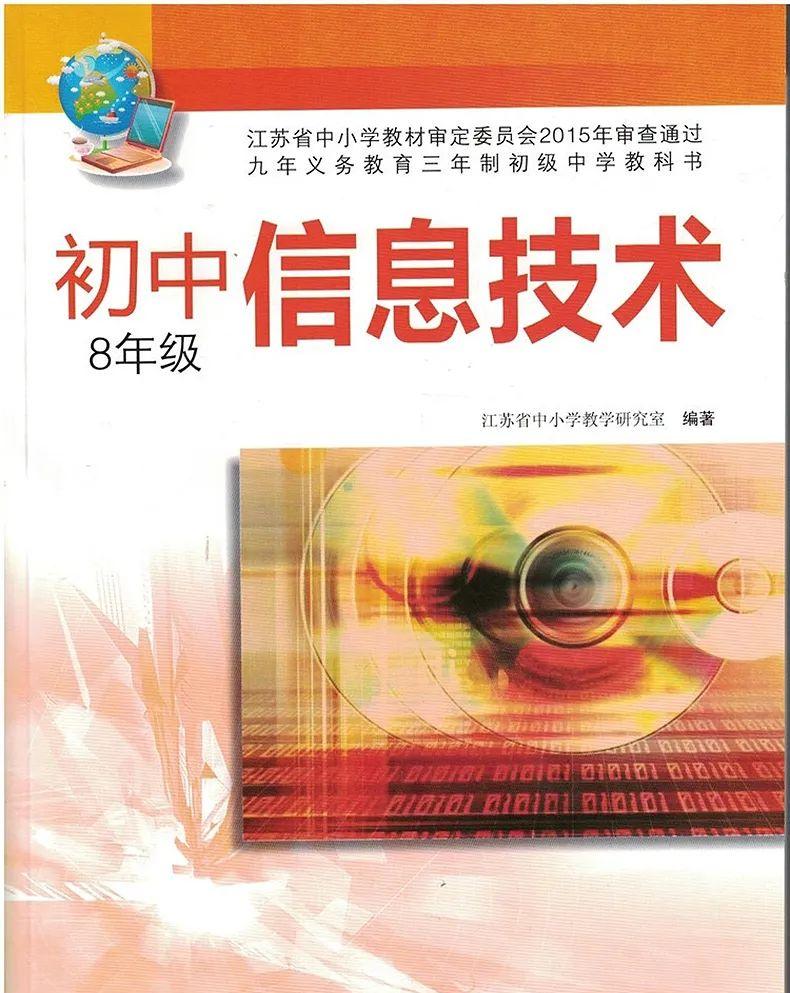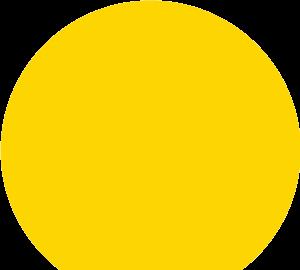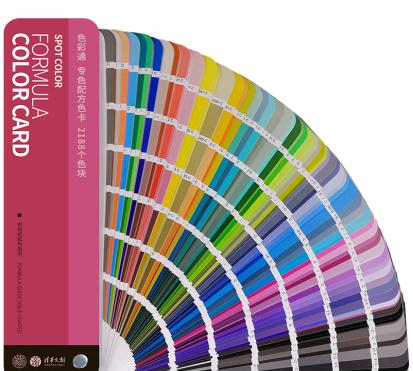非常多Arduino粉丝经常遇到驱动安装不上的情况,这里特别提醒广大的粉丝朋友们注意:
Arduino IDE的开发及测试是在正版环境下进行的,并且需要win7及以上系统才可以安装运行Arduino IDE。
由于Ghost或精简版windows 7对官方windows 7进行了文件删减,导致在安装一些驱动时非常容易出现安装失败的问题。本文以windows 7 x64 Ghost操作系统为例讲解如何正确安装Arduino Uno驱动。
清空文件C:\Windows\inf\setupapi.dev.log 的内容,可以使用Ctrl A 全选内容后删除
Arduino Uno驱动安装不成功是由于精简版操作系统缺少文件导致,如果您能够找到精简版操作系统的完整版,直接拷贝文件夹到对应位置即可。
当然大多数人都找不到操作系统的完整版,就需要按照后续步骤来获取文件名啦
C:\Windows\System32\DriverStore\FileRepository\mdmcpq.inf_amd64_neutral_*(*代表一个16位的字符串,貌似是随机生成的)
按照正常步骤使用管理员权限安装Arduino IDE和Atmel芯片驱动程序
连接Arduino Uno开发板至您的电脑后,在设备管理器中可以看到开发板端口显示如下
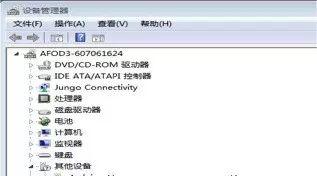
打开Arduino IDE工具也无法识别Arduino Uno开发板的端口
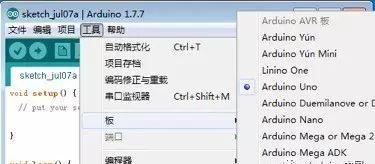
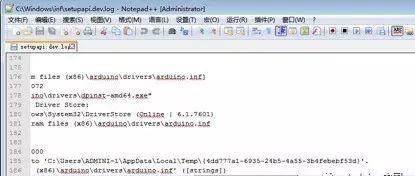
这样您就获取到了缺失的文件夹名称,示例中如下,当然您的操作系统后缀可能会不同。
mdmcpq.inf_amd64_neutral_b53453733bd795bc
拷贝缺失文件
将准备好的缺失文件解压后重命名为上述文件名,然后拷贝至对应位置
C:\Windows\System32\DriverStore\FileRepository
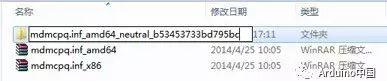
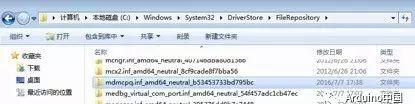
驱动安装

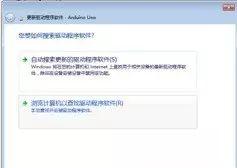
驱动程序软件搜索位置填写为Arduino IDE工具的安装目录下的drivers文件夹;
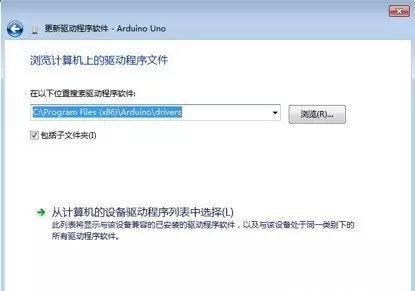
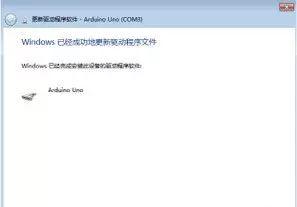
效果检测
打开设备管理器,Arduino Uno开发板已正常检测到。

打开Arduino IDE工具检查开发板端口,显示正常。
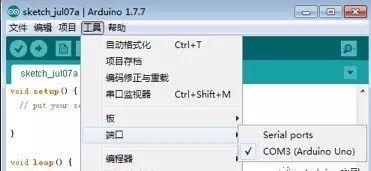
备注
Windows 7 x86精简版操作系统修复方法同上,区别为缺失文件夹名称及内容不同,修复包中已提供对应缺失文件mdmcpq.inf_x86,在文件C:\Windows\inf\setupapi.dev.log中搜索字符串mdmcpq.inf_x86_neutral_获取缺失文件夹名称并拷贝至对应位置即可。
各位童鞋们可以此为参照解决自己的驱动问题,该方案仅能解决部分因系统文件缺失造成的安装不成功现象,如果还不能解决您的安装问题,建议您使用正版操作系统~保护知识产权,支持正版!

关于Arduino
Arduino Srl来自意大利,是全球领先的开源电路板提供商,旨在帮助众多专业及非专业开发者设计和制作不同种类的电子项目原型,通过Arduino可扩展的开放硬件及开源软件平台,为全世界数以百万计的开发者提供帮助,简单、快速的实现开发项目。